PPT怎么做金属纹理的毛笔字效果
1、首先要创建或者是打开一个新的PPT演示文稿文件,然后在开始菜单栏中找到文本框工具,在文本框中选择横版文本框工具。
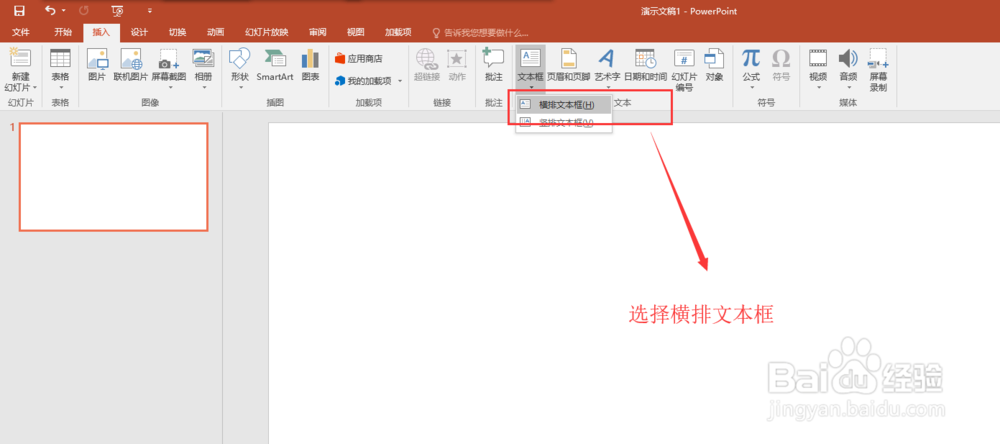
2、在幻灯片页上单击插入一个横版文本框,然后鼠标在文本框内单击,在文本框中输入文本内容“喜结良缘”。
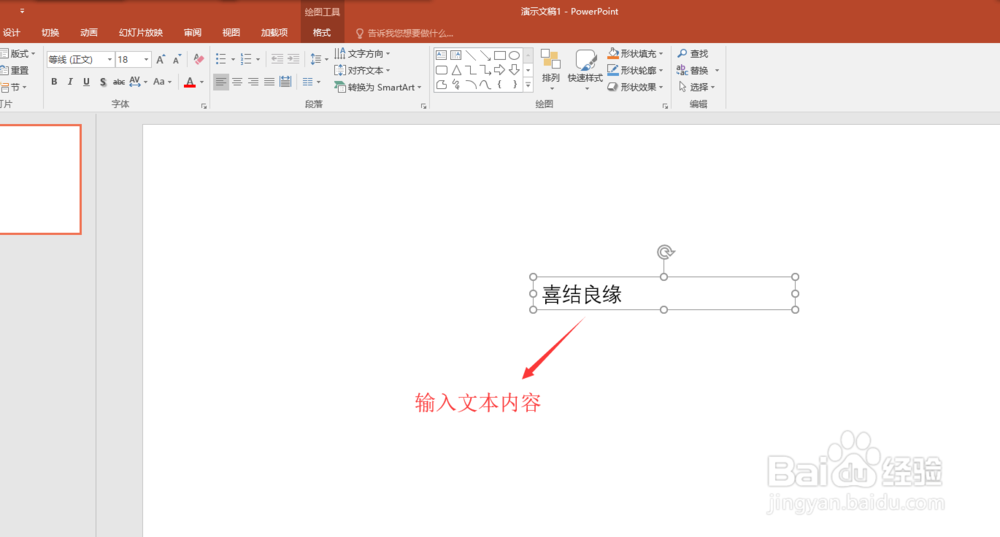
3、单击文本框的框线,选中整个文本框,在开始菜单中调整文字的字体大小,让文字大一点,然后需要在字体选择中选择一个毛笔字样式的字体,并单击该字体应用,这样一种毛笔字的效果就出来了。
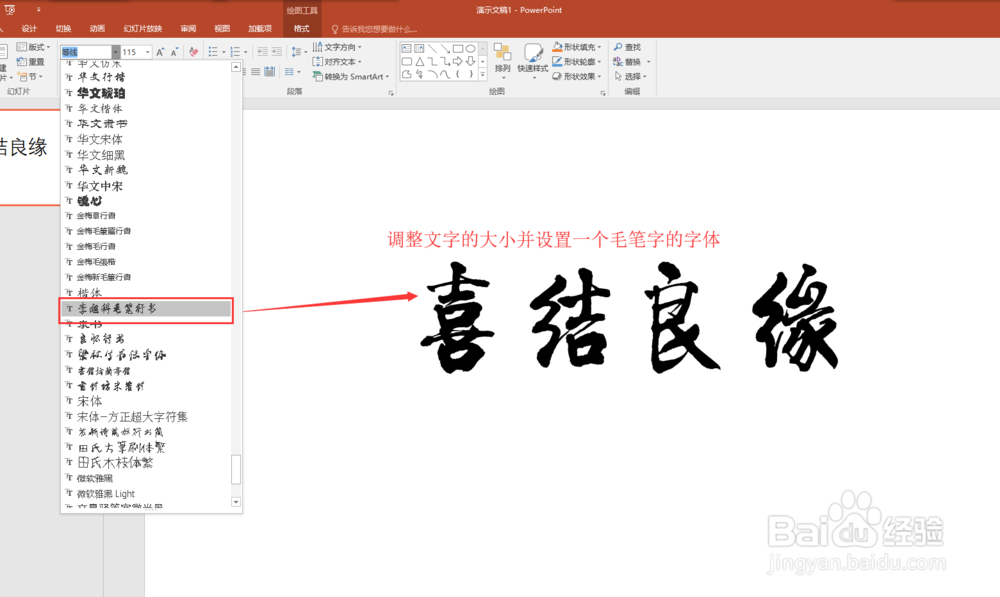
4、切换到菜单栏的插入菜单,在插入菜单栏中找到插入图片,然后弹出插入图片窗口,在插入图片窗口中选中提前准备好的金属纹理的图片素材,将其选中插入幻灯片。
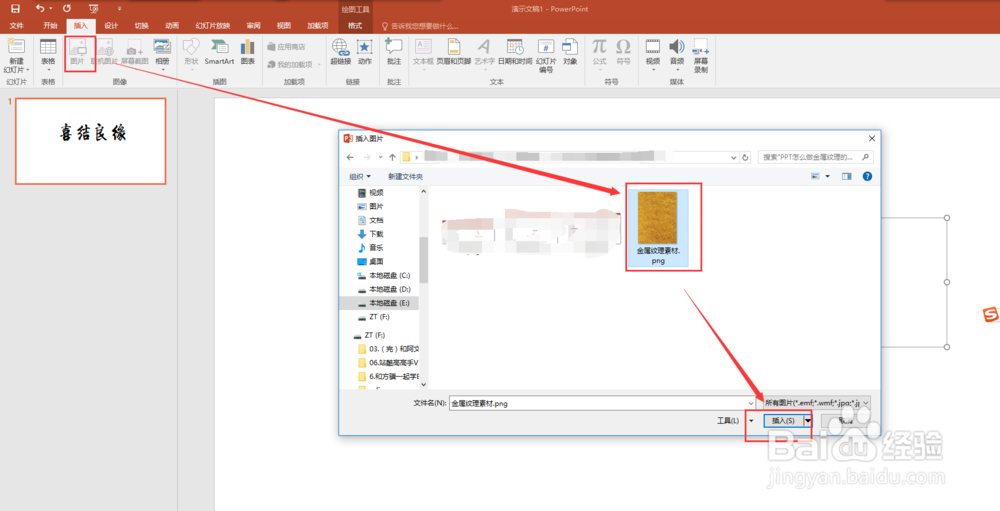
5、选中插入的金属纹理素材图片,右键将其下移一层,放在文字的下方;然后调整通过图片的四周调整点调整这个素材图片的大小,使得这个图片要比文本框要大一点。
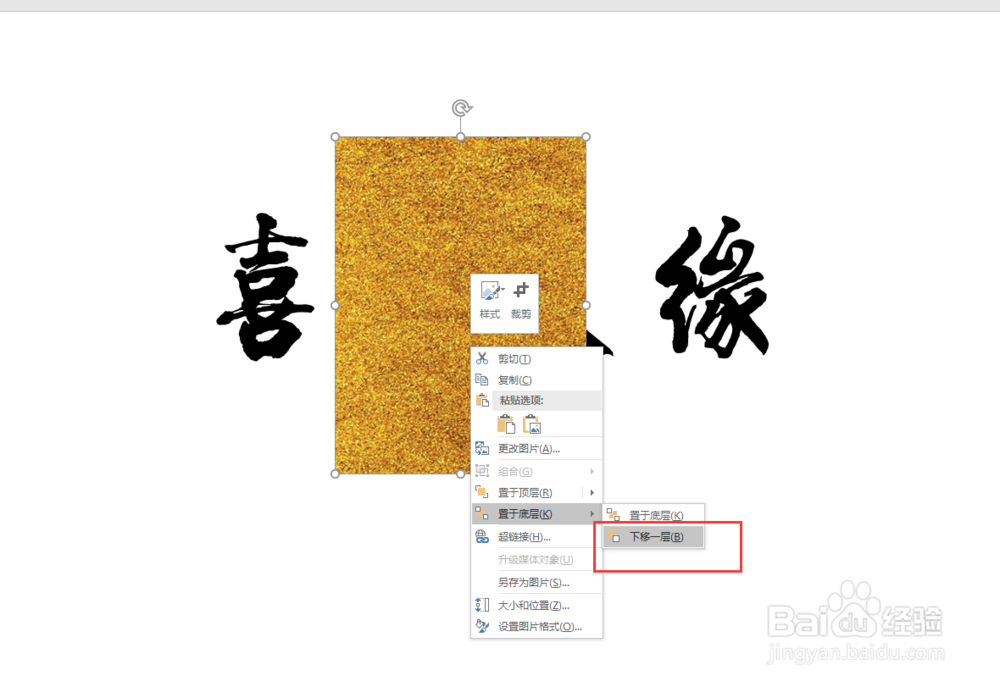

6、按住键盘上的Ctrl键,先选中图片素材,在选中文本框;然后在绘图工具的格式菜单中找到合并形状命令,在合并形状中执行相交,这样最终的效果就出现了,一个金属纹理的毛笔字字体效果就完成了。
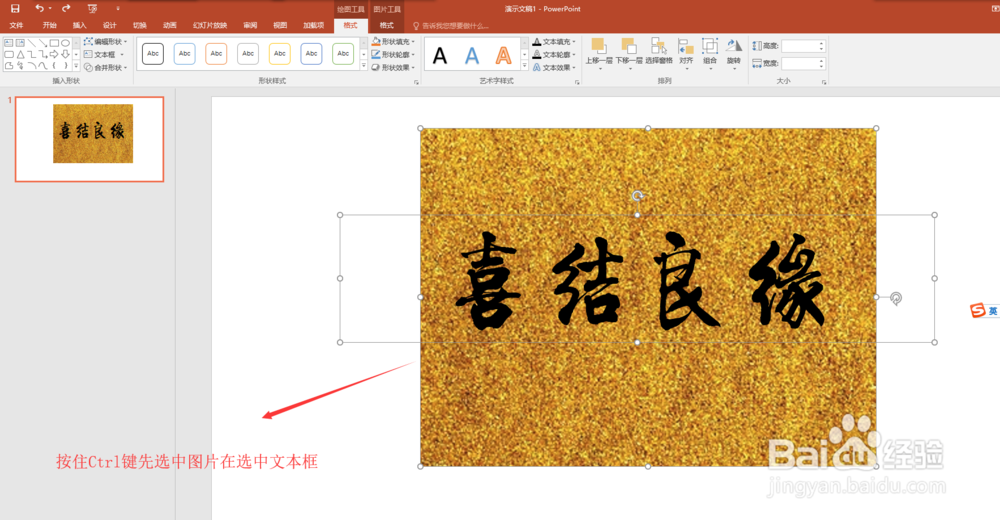
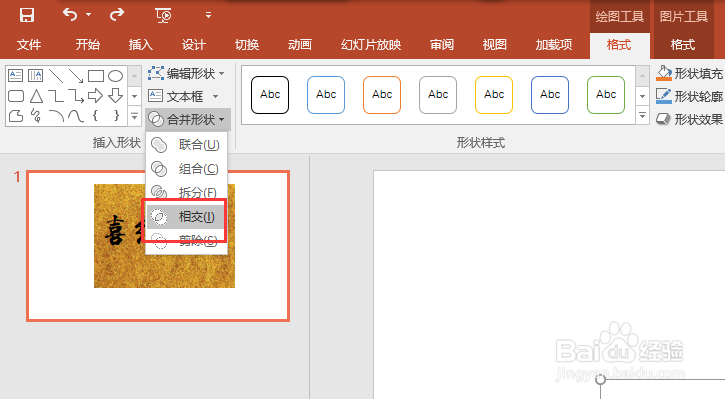
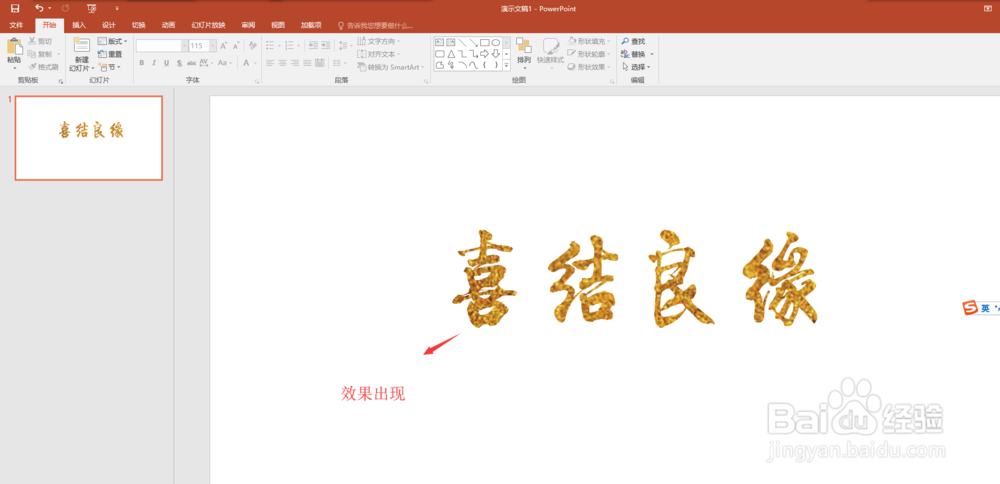
声明:本网站引用、摘录或转载内容仅供网站访问者交流或参考,不代表本站立场,如存在版权或非法内容,请联系站长删除,联系邮箱:site.kefu@qq.com。
阅读量:104
阅读量:168
阅读量:77
阅读量:195
阅读量:88